Microsoft PowerPoint – Folien aus einer anderen Präsentation importieren
Die Möglichkeit, Folien per Copy & Paste in andere Präsentationen einzufügen, ist vielen PowerPoint-NutzerInnen bekannt.
Darüber hinaus gibt es mit der „Folien wiederverwenden“-Funktion aber noch eine weitere Möglichkeit, um Folien aus anderen Präsentationen zu importieren. Hierbei kann direkt aus der aktuellen Präsentation heraus auf andere PowerPoint-Dateien zugegriffen und gewünschte Folien mit nur einem Klick eingefügt werden.
Folien kopieren und in eine andere Präsentation einfügen
Folien können problemlos in eine andere Präsentation kopiert werden.
Öffne dazu die Präsentation, aus der eine oder mehrere Folien kopiert werden sollen.
Rechtsklicke auf eine Folie in der linken Leiste und wähle „Kopieren“.
Um mehrere Folien zu kopieren, klicke jede Folie bei gedrückter Strg-Taste an (ausgewählte Folien sind an einer roten Umrandung zu erkennen) und kopiere anschließend alle ausgewählten Folien per Rechtsklick auf eine der Folien ➤ „Kopieren“.
Öffne die Zielpräsentation und rechtsklicke in der linken Leiste an die Position, an der die Folien eingefügt werden sollen (zwischen zwei Folien bzw. an den Anfang oder das Ende der Präsentation).
Du hast nun die Wahl zwischen verschiedenen Einfügeoptionen.
Bei der ersten Einfügemöglichkeit („Zieldesign verwenden“) werden Schriftarten, Designfarben u.Ä. an das Design der neuen Präsentation angepasst.
Verwendest du dagegen die zweite Option („Ursprüngliche Formatierung beibehalten“), behalten die eingefügten Folien ihr altes Design.

Mehrere Folien aus einer anderen Präsentation importieren
Anstatt beide Dateien zu öffnen und alle Folien von einer Präsentation in die andere zu kopieren, kannst du auch die oft bequemere „Folien wiederverwenden“-Option nutzen.
Mit dieser Funktion greifst du von deiner aktuellen Präsentation problemlos auf andere PowerPoint-Dateien zu und kannst alle gewünschten Folien mit nur einem Klick importieren.
1. Klicke dazu links in der Folienleiste an die Stelle, an der die neuen Folien aus einer anderen Präsentation eingefügt werden sollen (unterhalb oder oberhalb einer Folie bzw. zwischen zwei Folien). Dabei erscheint eine rote Trennlinie.
2. Gehe dann in der Registerkarte „Start“ auf „Neue Folie“. Wähle ganz unten die Option „Folien wiederverwenden…“.
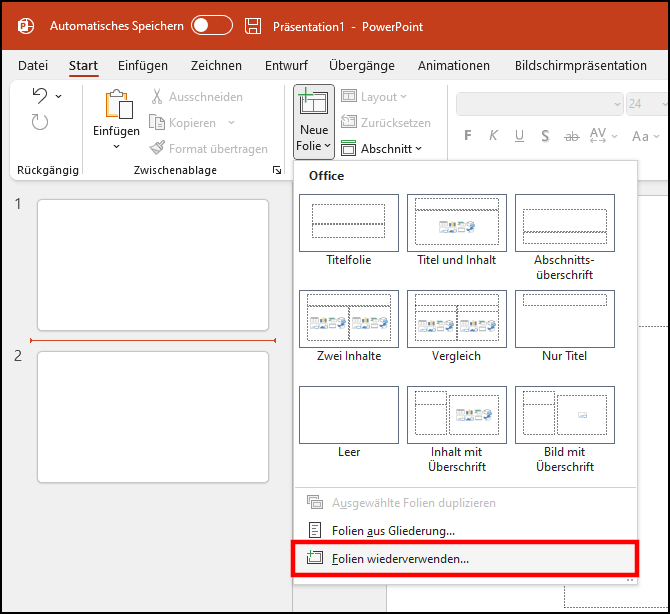
Am rechten Rand wird nun der „Folien wiederverwenden…“-Bereich angezeigt.
3. Klicke dort auf „PowerPoint-Datei öffnen“ und navigiere auf deinem Gerät zu der Präsentation, welche die benötigten Folien enthält. Doppelklicke auf die Datei.
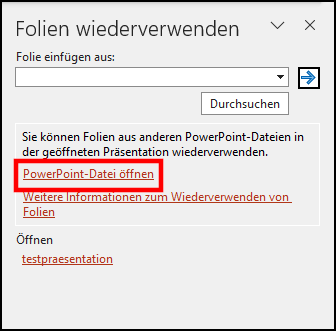
4. Du siehst nun eine Auflistung aller Folien in der soeben ausgewählten Präsentation. Klicke nacheinander auf alle Folien, die du importieren möchtest, wobei sie an der in Schritt 1 festgelegten Position eingefügt werden.
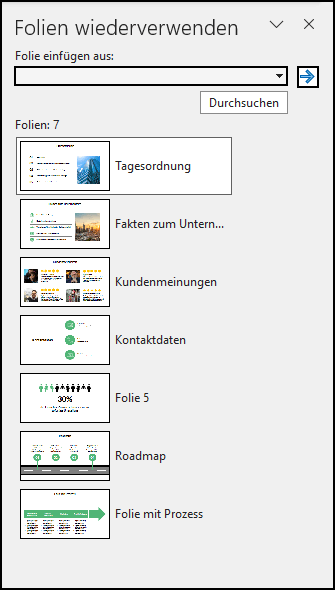
Aktiviere außerdem ganz unten das Kästchen „Ursprüngliche Formatierung beibehalten“, wenn du möchtest, dass die importierte Folie ihr eigenes Design behält und nicht an die aktuelle Präsentation angepasst wird (dies betrifft z.B. die verwendeten Designfarben und Standardschriftarten).
Um direkt alle Folien auf einmal zu importieren, rechtsklicke auf eine der Folien und wähle dann „Alle Folien einfügen“ aus.